笔记本开机输入密码黑屏 Win10笔记本开机显示密码后黑屏怎么办
更新时间:2024-05-04 13:39:58作者:yang
近期不少Win10笔记本用户反映开机输入密码后出现黑屏问题,让人困扰不已,当笔记本开机显示密码界面后,却无法进入系统,只能看到一片漆黑。这种情况可能是由于系统故障、驱动问题或硬件故障引起的。针对这一情况,我们需要采取一些方法来解决。接下来我们将探讨一些可能的解决方案,帮助用户解决Win10笔记本开机显示密码后黑屏的困扰。
步骤如下:
1.首先打开笔记本电源开机,输入开机密码进入


2.输入密码后显示屏黑屏,按“Ctrl+Alt+Del”组合键打开任务管理器
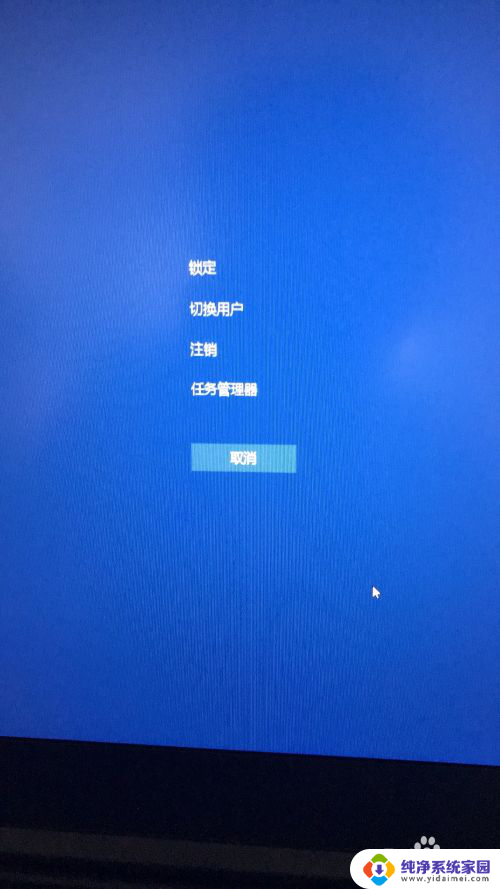
3.在打开的任务管理器中,点击“文件---运行新任务”选项。
在弹出的“新建任务”窗口中输入“explorer”命令,后点击确定

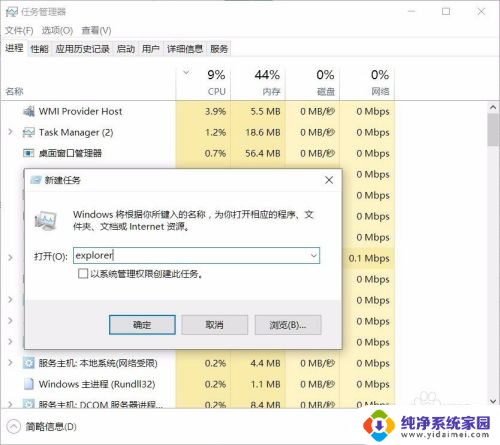
4.这时候成功进入桌面,但为了彻底解决黑屏故障,继续以下操作;
鼠标点击“开始”菜单,右击选择“运行”选项。
在打开的对话框中输入“regedit”字符命令,按回车键,
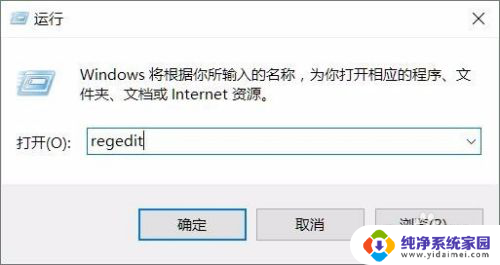
5.在弹出的注册表编辑器中依次展开
HKEY_Local_Machine--Software--Microsoft--Windows NT--CurrentVersion--Winlogon选项
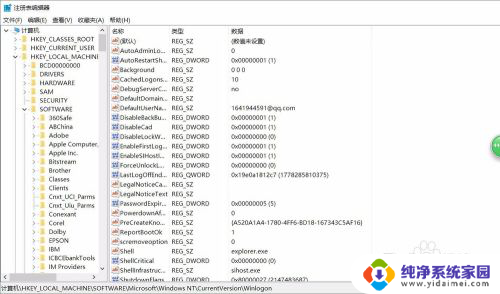
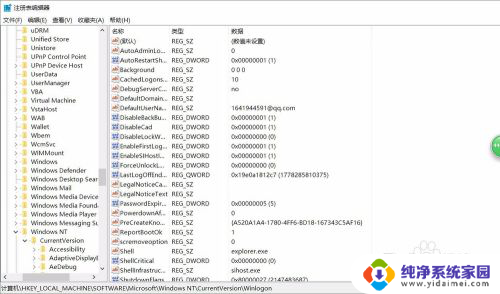
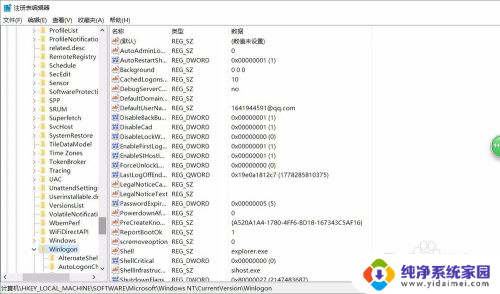
6.在右侧列表中双击“shell“项,在打开的编辑字符串窗口中修改数据数值为“explorer.exe”点击确定保存后退出注册表即可.
以上就是笔记本开机输入密码黑屏的全部内容,如果您还有任何疑问,请根据小编的方法进行操作,希望这些方法对大家有所帮助。
笔记本开机输入密码黑屏 Win10笔记本开机显示密码后黑屏怎么办相关教程
- 笔记本开机输入密码黑屏怎么办 Win10笔记本开机输入密码后黑屏怎么解决
- 笔记本电脑输完密码后屏幕是黑的 Win10笔记本开机输入密码后黑屏怎么解决
- windows输入密码后黑屏 Win10笔记本开机输入密码后出现黑屏怎么办
- 笔记本登录账号后黑屏 Win10笔记本开机密码输入后屏幕黑屏怎么办
- 笔记本连显示屏黑屏怎么回事 笔记本外接显示器黑屏 win10
- win10进入输入密码界面黑屏 win10开机后密码输入界面黑屏解决方法
- 笔记本解除开机密码win10 笔记本电脑忘记密码怎么重置
- 笔记本外接显示器 黑屏 笔记本外接显示器win10黑屏解决方法
- 笔记本连接显示器 笔记本是黑屏 笔记本外接显示器win10黑屏怎么办
- 笔记本电脑外接显示屏黑屏 笔记本外接显示器win10黑屏怎么办
- 怎么查询电脑的dns地址 Win10如何查看本机的DNS地址
- 电脑怎么更改文件存储位置 win10默认文件存储位置如何更改
- win10恢复保留个人文件是什么文件 Win10重置此电脑会删除其他盘的数据吗
- win10怎么设置两个用户 Win10 如何添加多个本地账户
- 显示器尺寸在哪里看 win10显示器尺寸查看方法
- 打开卸载的软件 如何打开win10程序和功能窗口